 interface Web
interface Web
 js tutoriel
js tutoriel
 Comment résoudre les problèmes d'autorisation lors de l'installation en tant qu'administrateur npm
Comment résoudre les problèmes d'autorisation lors de l'installation en tant qu'administrateur npm
Comment résoudre les problèmes d'autorisation lors de l'installation en tant qu'administrateur npm
Lorsque j'utilise npm pour installer des modules, même si je l'exécute en tant qu'administrateur, j'obtiens toujours des erreurs concernant les autorisations. Cet article partage principalement avec vous un article pour résoudre le problème des autorisations lors de l'installation en tant qu'administrateur npm. Aidez tout le monde.
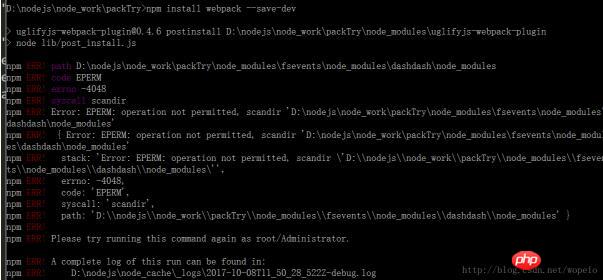
C'est parce que j'ai mis à niveau vers la dernière version 5.3.0. Après la mise à niveau, vous devez ajouter –no-optional

Alors, camarades, ne cherchez pas aveuglément la dernière version
Recommandations associées :
Ce qui précède est le contenu détaillé de. pour plus d'informations, suivez d'autres articles connexes sur le site Web de PHP en chinois!

Outils d'IA chauds

Undresser.AI Undress
Application basée sur l'IA pour créer des photos de nu réalistes

AI Clothes Remover
Outil d'IA en ligne pour supprimer les vêtements des photos.

Undress AI Tool
Images de déshabillage gratuites

Clothoff.io
Dissolvant de vêtements AI

AI Hentai Generator
Générez AI Hentai gratuitement.

Article chaud

Outils chauds

Bloc-notes++7.3.1
Éditeur de code facile à utiliser et gratuit

SublimeText3 version chinoise
Version chinoise, très simple à utiliser

Envoyer Studio 13.0.1
Puissant environnement de développement intégré PHP

Dreamweaver CS6
Outils de développement Web visuel

SublimeText3 version Mac
Logiciel d'édition de code au niveau de Dieu (SublimeText3)
 Comment résoudre le problème selon lequel Windows 11 vous demande de saisir le nom d'utilisateur et le mot de passe de l'administrateur pour continuer ?
Apr 11, 2024 am 09:10 AM
Comment résoudre le problème selon lequel Windows 11 vous demande de saisir le nom d'utilisateur et le mot de passe de l'administrateur pour continuer ?
Apr 11, 2024 am 09:10 AM
Lorsque vous utilisez le système Win11, vous rencontrerez parfois une invite vous demandant de saisir le nom d'utilisateur et le mot de passe de l'administrateur. Cet article explique comment gérer cette situation. Méthode 1 : 1. Cliquez sur [Logo Windows], puis appuyez sur [Maj+Redémarrer] pour passer en mode sans échec ou entrez en mode sans échec de cette façon : cliquez sur le menu Démarrer et sélectionnez Paramètres ; Sélectionnez « Mise à jour et sécurité » ; sélectionnez « Redémarrer maintenant » dans « Récupération » après avoir redémarré et saisi les options, sélectionnez - Dépannage - Options avancées - Paramètres de démarrage -&mdash.
 L'administrateur Win11 vous empêche d'exécuter cette application
Jan 30, 2024 pm 05:18 PM
L'administrateur Win11 vous empêche d'exécuter cette application
Jan 30, 2024 pm 05:18 PM
L'administrateur système Win11 vous a empêché d'exécuter cette application. Lorsque vous utilisez le système d'exploitation Windows 11, vous pouvez rencontrer un problème courant, c'est-à-dire que l'administrateur système vous a empêché d'exécuter une application. Cela peut être déroutant et frustrant, car vous devrez peut-être exécuter cette application pour travailler ou profiter de vos divertissements. Cependant, ne vous inquiétez pas, il existe généralement une solution à ce problème. Tout d’abord, nous devons comprendre pourquoi ce problème se produit. Le système d'exploitation Windows 11 dispose de mesures de sécurité et de protection de la vie privée plus élevées. Afin d'empêcher l'exécution de logiciels malveillants ou de virus, les administrateurs système peuvent restreindre les autorisations d'exécution de certaines applications. Il s'agit de protéger la sécurité de votre ordinateur et de vos informations personnelles. Cependant, les administrateurs système peuvent parfois
 Activez les autorisations root en un seul clic (obtenez rapidement les autorisations root)
Jun 02, 2024 pm 05:32 PM
Activez les autorisations root en un seul clic (obtenez rapidement les autorisations root)
Jun 02, 2024 pm 05:32 PM
Il permet aux utilisateurs d'effectuer des opérations plus approfondies et de personnaliser le système. L'autorisation root est une autorisation d'administrateur dans le système Android. L'obtention des privilèges root nécessite généralement une série d'étapes fastidieuses, qui peuvent toutefois ne pas être très conviviales pour les utilisateurs ordinaires. En activant les autorisations root en un seul clic, cet article présentera une méthode simple et efficace pour aider les utilisateurs à obtenir facilement les autorisations système. Comprenez l'importance et les risques des autorisations root et disposez d'une plus grande liberté. Les autorisations root permettent aux utilisateurs de contrôler entièrement le système de téléphonie mobile. Renforcez les contrôles de sécurité, personnalisez les thèmes et les utilisateurs peuvent supprimer les applications préinstallées. Par exemple, la suppression accidentelle de fichiers système provoquant des pannes du système, une utilisation excessive des privilèges root et l'installation par inadvertance de logiciels malveillants sont également risquées. Avant d'utiliser les privilèges root
 Explorez le guide Windows 11 : Comment accéder aux dossiers utilisateur sur votre ancien disque dur
Sep 27, 2023 am 10:17 AM
Explorez le guide Windows 11 : Comment accéder aux dossiers utilisateur sur votre ancien disque dur
Sep 27, 2023 am 10:17 AM
Certains dossiers ne sont pas toujours accessibles en raison des autorisations, et dans le guide d'aujourd'hui, nous allons vous montrer comment accéder aux dossiers utilisateur sur votre ancien disque dur sous Windows 11. Le processus est simple mais peut prendre un certain temps, parfois même des heures, selon la taille du lecteur, alors soyez extrêmement patient et suivez exactement les instructions de ce guide. Pourquoi ne puis-je pas accéder à mes dossiers utilisateur sur mon ancien disque dur ? Les dossiers utilisateur appartiennent à un autre ordinateur, vous ne pouvez donc pas les modifier. Vous ne disposez d'aucune autorisation sur le dossier autre que la propriété. Comment ouvrir les fichiers utilisateur sur un ancien disque dur ? 1. Devenez propriétaire du dossier et modifiez les autorisations. Recherchez l'ancien répertoire utilisateur, cliquez dessus avec le bouton droit et sélectionnez Propriétés. Accédez à "Un
 iOS 17 : Comment contrôler quelles applications peuvent accéder à vos photos
Sep 13, 2023 pm 09:09 PM
iOS 17 : Comment contrôler quelles applications peuvent accéder à vos photos
Sep 13, 2023 pm 09:09 PM
Dans iOS17, Apple a plus de contrôle sur ce que les applications peuvent voir sur les photos. Lisez la suite pour savoir comment gérer l'accès aux applications par application. Sous iOS, le sélecteur de photos intégré à l'application d'Apple vous permet de partager des photos spécifiques avec l'application, tandis que le reste de votre photothèque reste privé. Les applications doivent demander l'accès à l'intégralité de votre photothèque et vous pouvez choisir d'accorder l'accès suivant aux applications : Accès restreint – Les applications ne peuvent voir que les images que vous pouvez sélectionner, ce que vous pouvez faire à tout moment dans l'application ou en accédant aux paramètres. > Confidentialité et sécurité > Photos pour afficher les images sélectionnées. Accès complet – L'application peut afficher des photos
 Quelles autorisations sont nécessaires pour supprimer des fichiers sous Linux
Jul 11, 2023 pm 01:26 PM
Quelles autorisations sont nécessaires pour supprimer des fichiers sous Linux
Jul 11, 2023 pm 01:26 PM
La suppression d'un fichier sous Linux nécessite toutes les autorisations du dossier où il se trouve, à savoir lire, écrire et exécuter. Étant donné que le processus de localisation de ce fichier nécessite la saisie du dossier, même si vous utilisez une méthode similaire à rm /xxx/fle, le dossier sera également saisi dans le système, vous devez donc disposer des autorisations d'exécution sur le dossier, puis des autorisations de lecture. sont nécessaires pour lire le contenu du dossier et enfin supprimer le fichier. Étant donné que le fichier fait partie du dossier supérieur, il nécessite une autorisation en écriture sur le dossier.
 Résumé des méthodes pour obtenir les droits d'administrateur dans Win11
Mar 09, 2024 am 08:45 AM
Résumé des méthodes pour obtenir les droits d'administrateur dans Win11
Mar 09, 2024 am 08:45 AM
Un résumé de la façon d'obtenir les droits d'administrateur Win11 Dans le système d'exploitation Windows 11, les droits d'administrateur sont l'une des autorisations très importantes qui permettent aux utilisateurs d'effectuer diverses opérations sur le système. Parfois, nous pouvons avoir besoin d'obtenir des droits d'administrateur pour effectuer certaines opérations, telles que l'installation de logiciels, la modification des paramètres du système, etc. Ce qui suit résume quelques méthodes pour obtenir les droits d'administrateur Win11, j'espère que cela pourra vous aider. 1. Utilisez les touches de raccourci. Dans le système Windows 11, vous pouvez ouvrir rapidement l'invite de commande via les touches de raccourci.
 Comment définir l'accès aux autorisations dans l'espace QQ
Feb 23, 2024 pm 02:22 PM
Comment définir l'accès aux autorisations dans l'espace QQ
Feb 23, 2024 pm 02:22 PM
Comment définir l'accès aux autorisations dans l'espace QQ ? Vous pouvez définir l'accès aux autorisations dans l'espace QQ, mais la plupart des amis ne savent pas comment définir l'accès aux autorisations dans l'espace QQ. Voici ensuite le schéma expliquant comment définir l'accès aux autorisations dans l'espace QQ. éditeur pour les utilisateurs. Tutoriel texte, les utilisateurs intéressés viennent jeter un œil ! Tutoriel d'utilisation de QQ Espace QQ comment définir l'accès aux autorisations 1. Ouvrez d'abord l'application QQ, cliquez sur [Avatar] dans le coin supérieur gauche de la page principale 2. Développez ensuite la zone d'informations personnelles sur la gauche et cliquez sur la fonction [Paramètres] ; dans le coin inférieur gauche ; 3. Accédez à la page des paramètres. Faites glisser votre doigt pour trouver l'option [Confidentialité] ; 4. Ensuite, dans l'interface de confidentialité, sélectionnez le service [Paramètres d'autorisation] 5. Accédez ensuite à la dernière page et sélectionnez [Space Dynamics ; ]; 6. Configurez à nouveau dans QQ Space





